[Thủ thuật phần mềm] Hướng sử dụng Data Recovery Wizard để phục hồi dữ liệu bị mất – Chào các bạn, tôi là người dùng máy tính thường xuyên và đôi khi tôi hay sơ ý xóa vĩnh viễn mất dữ liệu trên máy tính, do đó tôi đã phải lên mạng tra cứu, tìm hiểu cách để lấy lại dữ liệu. Và hôm nay tôi xin giới thiệu đến độc giả 1 phần mềm rất tốt để giải quyết vấn đề đó, kèm hướng dẫn chi tiết cách sử dụng. Đó là phần mềm khôi phục dữ liệu – một tiện ích khôi phục dữ liệu miễn phí tốt nhất thế giới tính tới thời điểm hiện tại, giúp các bạn khôi phục lại dữ liệu đã xóa trên máy tính khá hiệu quả.
Với công cụ này các bạn sẽ khôi phục lại được những dữ liệu quan trọng khi bị xóa nhầm bao gồm hình ảnh, video, bài hát, email, tài liệu hoặc các tập tin .
Link trang chủ: https://www.easeus.com/
Link tải: phục hồi – dữ liệu
Hướng sử dụng Data Recovery Wizard để phục hồi dữ liệu bị mất?
EaseUS Data Recovery Wizard Miễn phí, an toàn và hiệu quả công cụ phục hồi dữ liệu, cung cấp cho bạn những kinh nghiệm phục hồi dữ liệu tốt nhất. EasyUS Data Recovery Wizard hoạt động như thế nào? Chỉ cần các bước đơn giản, bạn có thể lấy lại tất cả dữ liệu.
Bước 1: Khởi chạy Chương trình và Bắt đầu quét
Trước tiên, hãy tải chương trình xuống và cài đặt nó trên máy tính của bạn (KHÔNG cài đặt nó trên đĩa nơi bạn bị mất dữ liệu, nếu không những tập tin bị mất và dữ liệu sẽ bị ghi đè).
#Chọn Vị trí để Bắt đầu Tìm Dữ liệu
Hãy chọn một vị trí để bắt đầu tìm kiếm dữ liệu , như Vị trí xác định, Phân vùng hiện tại, Các phân vùng bị mất (Tùy chọn này phù hợp với tình huống mất dữ liệu do xóa một phân vùng, mất phân vùng hoặc phân vùng lại. Bảng và danh sách tất cả các thông tin phân vùng bị xóa theo nó).

Bước 2: Quét máy tính hoặc thiết bị của bạn
Ở phần trên của chương trình là thanh quá trình hiển thị tình trạng phục hồi. Sau khi thanh xử lý là thời gian còn lại ước tính.
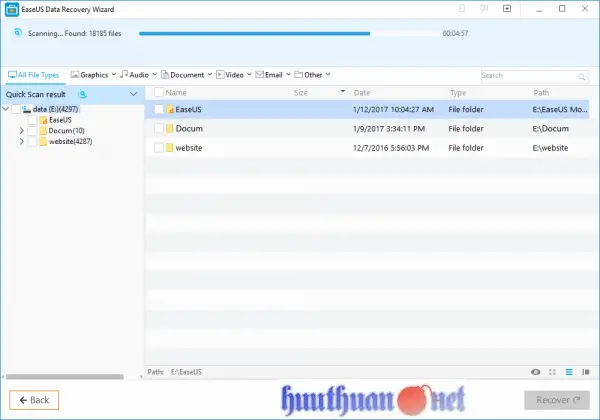
Kỹ thuật lần đầu tiên quét sẽ rất nhanh chóng. Chương trình của chúng tôi sẽ liệt kê tất cả các tập tin mà chỉ đơn giản là xóa hoặc làm sạch từ thùng rác.
Sau khi quét nhanh, chương trình của chúng tôi sẽ tự động thực hiện một khu vực mới theo ngành quét tự động, sẽ mất nhiều thời gian hơn lần quét đầu tiên. Hãy kiên nhẫn và không làm gián đoạn nó ở giữa quá trình nếu không cần thiết.
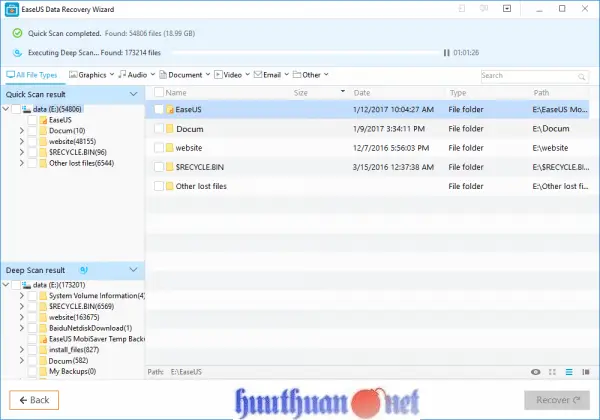
Bước 3: Xem trước và Khôi phục tệp
Giao diện kết quả quét được chia thành 3 phần. Bên trái là danh sách Directory Tree. Cửa sổ ở giữa hiển thị tất cả các tập tin và thư mục bên dưới thư mục được chọn trong cửa sổ bên trái với thêm thông tin (ngày tháng, loại, kích thước và tương tự). Cửa sổ ở phía bên phải hiển thị một hình thu nhỏ và thông tin cho tập tin được chọn ở cửa sổ giữa. Nó cung cấp một tùy chọn Xem trước để xem trước một số loại tập tin cụ thể trong chương trình.
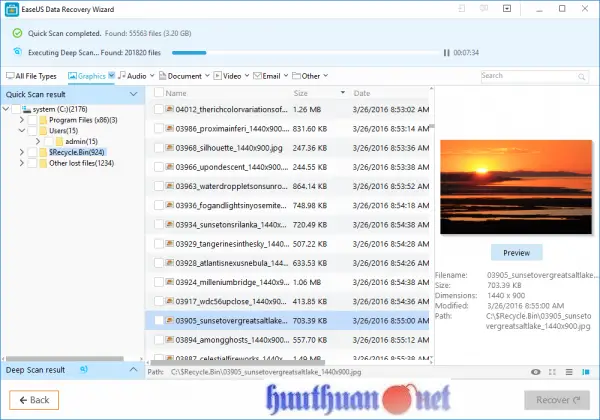
Sau khi xem trước hoặc tìm kiếm, bạn có thể chọn các tập tin được nhắm mục tiêu và nhấn nút Khôi phục để phục hồi và lưu chúng trên máy tính hoặc thiết bị lưu trữ của bạn (Hay KHÔNG lưu các tệp vào ổ đĩa hoặc thiết bị mà bạn bị mất dữ liệu).
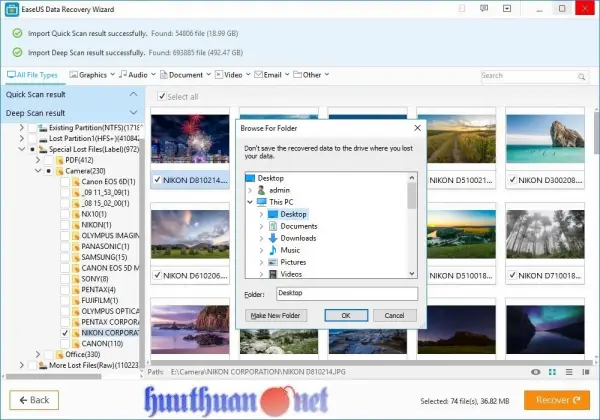
Hơn nữa, bạn có thể xuất các kết quả quét bằng cách nhấp vào Export Scan Status và bạn có thể Nhập các kết quả quét để thực hiện phục hồi khác mà không cần quét lại bất kỳ lúc nào bằng cách nhấp vào Import Scan Status.
Vậy là bài viết của mình đã hoàn thành xong, hy vọng các bạn sẽ sử dụng được phần mềm hữu ích này một cách hiệu quả. Đây cũng là bài viết đầu tiên của mình trên website, kính mong các bạn đón nhận (Tác giả: Công ty EaseUs).
Cuối cùng không có gì hơn nếu bạn cảm thấy bài viết có ích hãy subscribe blog của mình thường xuyên để cập nhật những bài viết mới nhất qua Email – Chân thành cảm ơn!










Lâu quá không ghé thăm blog bác. Vào giờ toàn thấy thơ với ca :v. Quay lại bài viết này.
Đối với việc khôi phục dữ liệu máy tính lỡ xóa mất. Hình như nó chỉ quét và tìm lại được dữ liệu cho lần xóa đầu tiên từ Recycle Bin thôi thì phải. Còn muốn cứu sâu hơn, nhiều hơn. Chắc phải dùng cách khác nhỉ ?.
Ý kiến vậy thôi :v. Chứ thật ra cũng không rành rọt lắm về cái này 🙂
Bác cứ liên hệ với công ty đó, cái này là mình đang đăng bài quảng cáo cho họ đấy :D, theo mình biết phần mềm này quét sâu hơn, nhiều hơn đấy 😀
Lâu quá không đi quẩy blog của bác và một số anh em, nay đi qua thấy bác cũng lười viết như em rồi đấy. Mà ít ra cũng đỡ lười hơn e :v
Công việc, với lại lo có vợ bác hè 😀
Ò ò, hôm trước bác đăng ảnh cưới mà ko biết cưới chưa nhỉ ?
Chưa bác ơi cuối năm ak he he còn bác đợi đến khi nào?